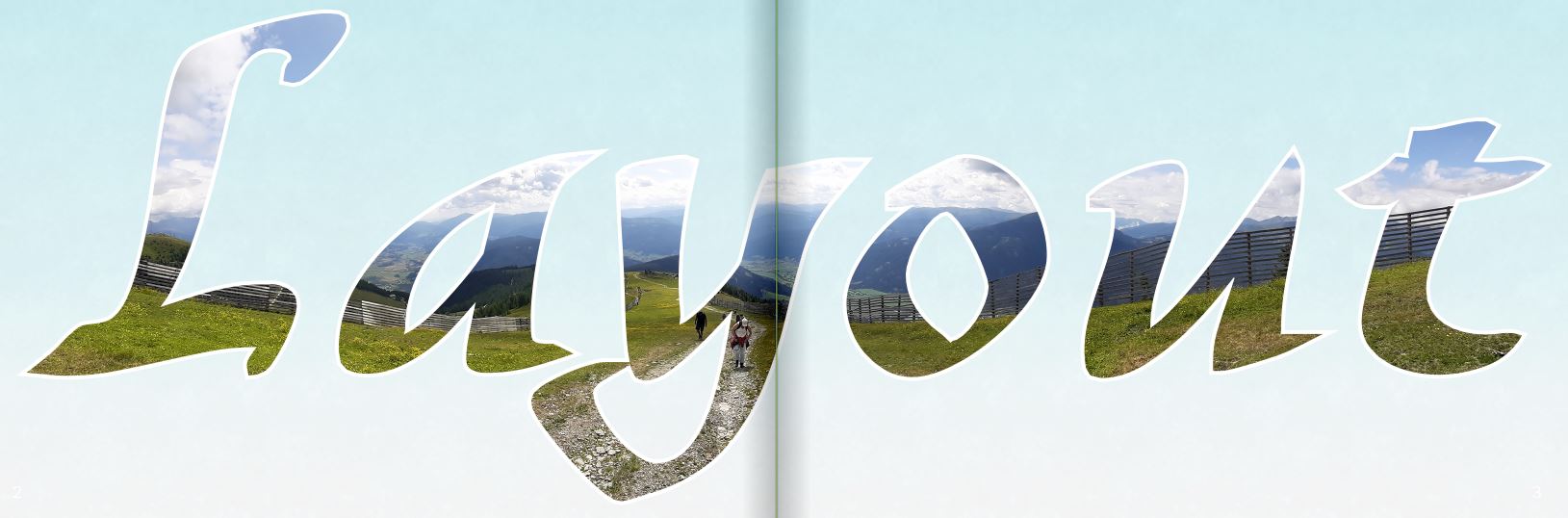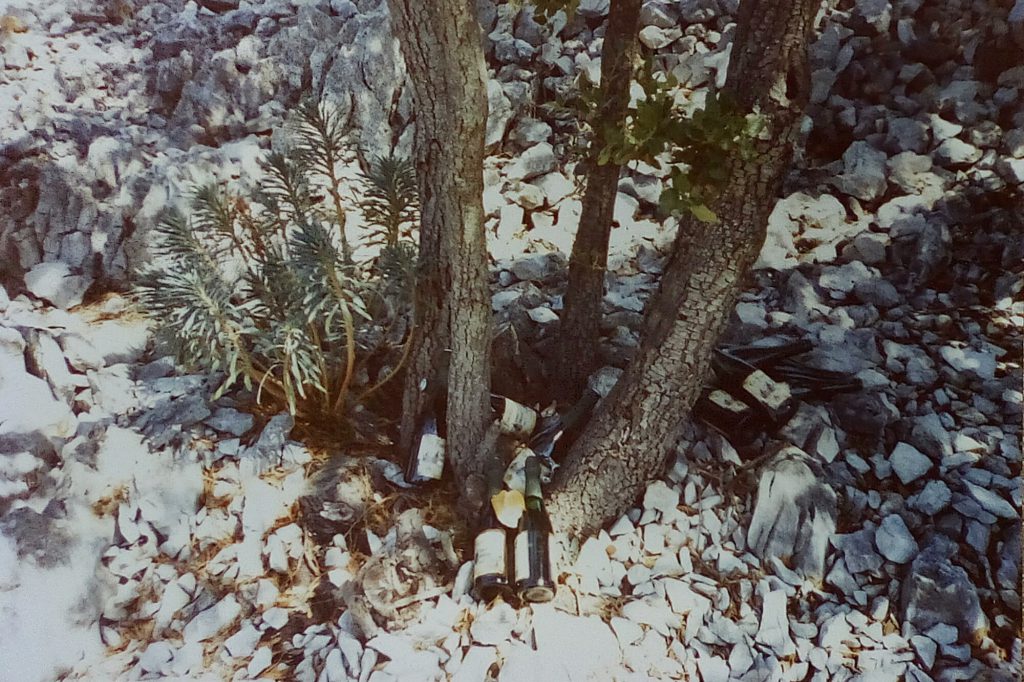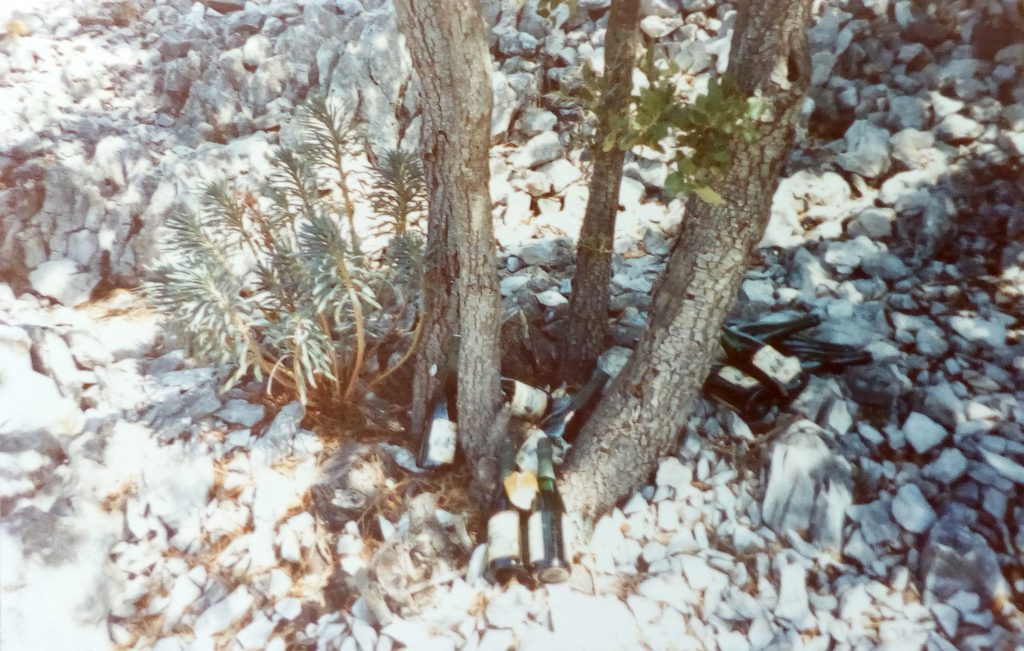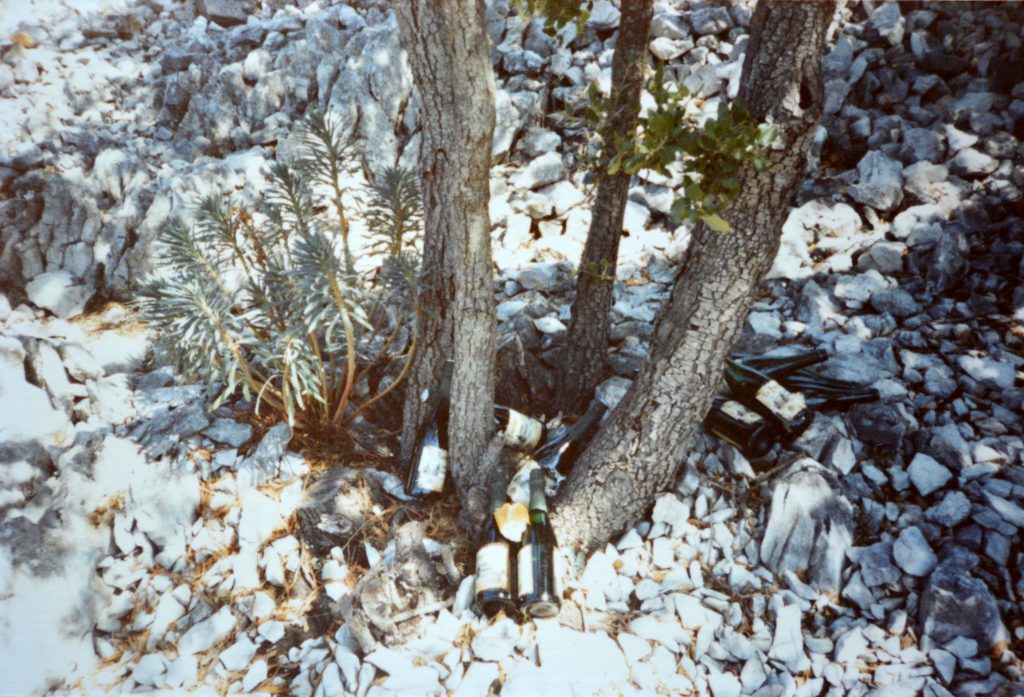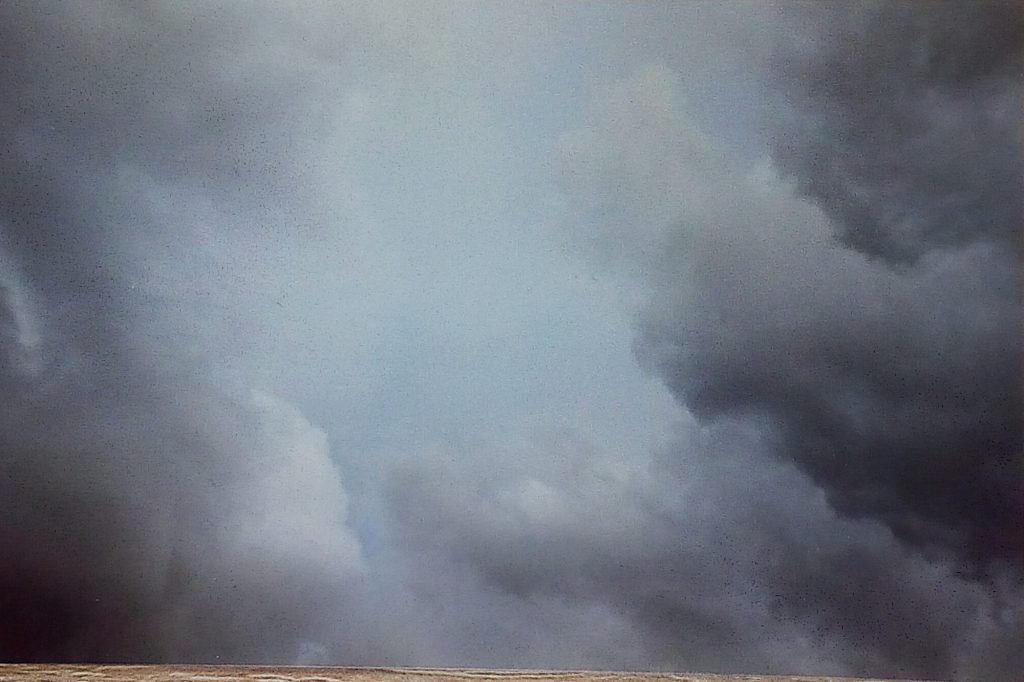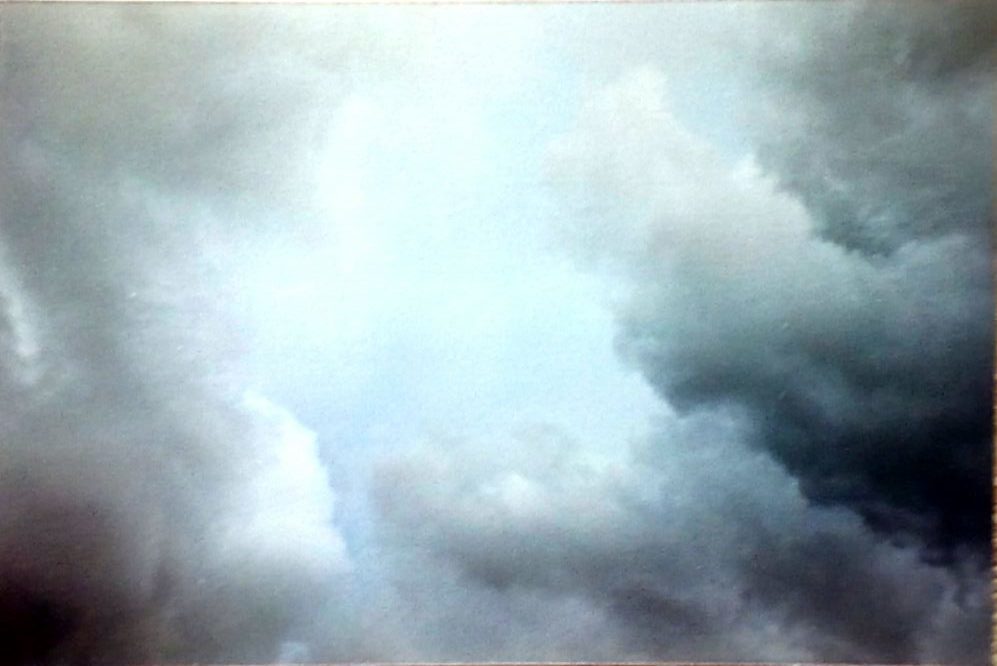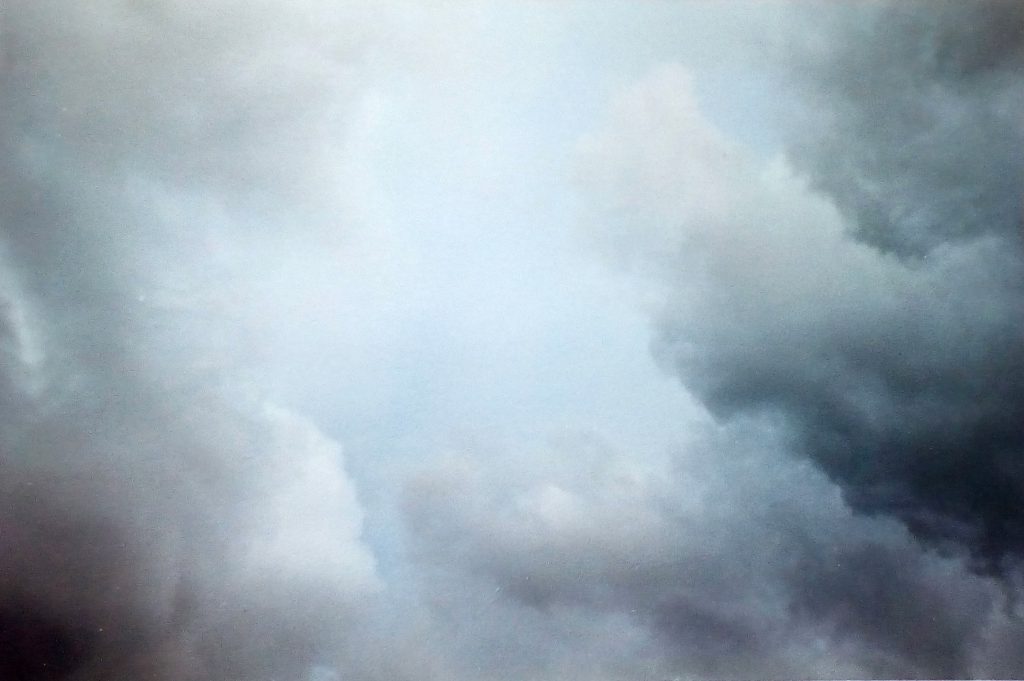Nicht nur die Farbe und evtl. Hintergrund der Seiten hat große Auswirkungen auf die Wirkung des Fotobuchs, sondern auch die Wahl von Format und Ausschnitt der Bilder. Die Fotobuchsoftware erlaubt hier nahezu alle Formate, vom Panorama bis zum extremen Hochformat.
Standardauflösungen von heutigen Digital- und Handykameras sind heute schon so üppig, dass auch großformatige Fotos meist kein Problem darstellen und selbst Ausschnitte noch in attraktiver Größe abgedruckt werden können.
Dies erlaubt das freie Spiel mit Formen und Ansichten. Und am spannendsten wird es, wenn man mit Wechseln arbeitet: Neben der Totalen einer Blumenwiese einige Blüten in Großaufnahme, über die Alpenlandschaft in Panoramagröße die bestiegenen Gipfelkreuze im Hochformat.
Viele Anbieter ermöglichen mit ihrer Software auch das Zuschneiden von Fotos in ganz beliebige Formen, z.B. in Herzform, als Pfeil oder mit Text. Mit diesen Effekten sollte man es nicht übertreiben, aber wenn man sie an einzelnen Stellen ganz gezielt einsetzt, kann man damit eine tolle Wirkung erzielen.
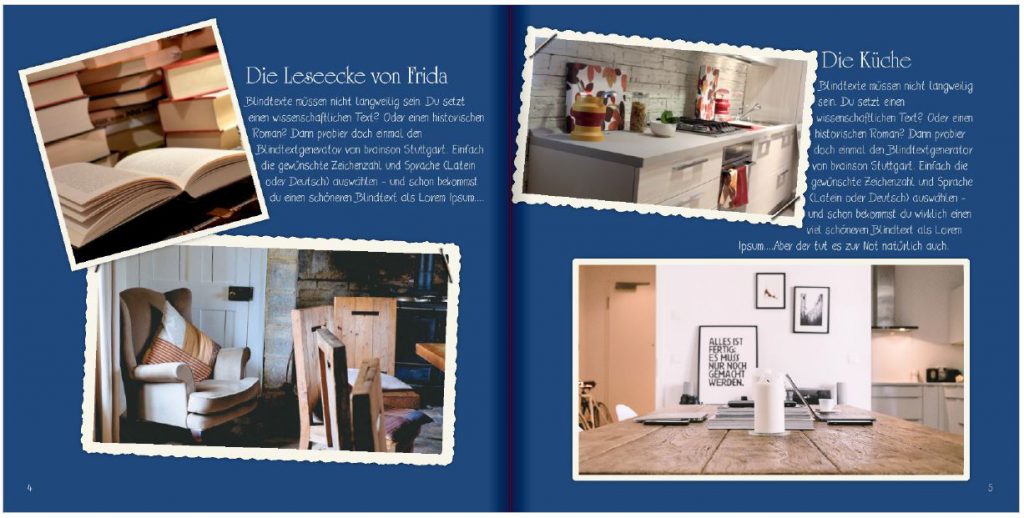
Ähnliches gilt für die Auswahl von Rahmenarten. Effekte, die die Bilder wie eingeklebt, mit Vintage-Rahmen oder illustrierten Seitenrändern wirken lassen, können den Stil eines Fotobuchs wirkungsvoll unterstützen und betonen. Masken ermöglichen zudem, Bildteile auszublenden, entweder mit sanftem Verlauf, wie gewischt oder mit „zerfetztem“ Rahmen. Und zu guter Letzt kann man oft auch noch mit dem Bildeditor farbige Fotos beispielsweise in Schwarzweiß oder Sepia einfärben.
Für ein stimmiges Gesamtbild lohnt es sich, sich im Vorfeld Gedanken über die Zielgruppe und gewünschte Wirkung (edel, fröhlich, zurückhaltend, knallig…) zu machen und die Effekte anschließend entsprechend bewusst einzusetzen.